
保护文档的目的是拒绝他人随意打开或修改文档。如果与其他用户共享文件或电脑,则需要设置文档保护。用户可通过以只读方式或副本方式打开文档、为文档设置密码或通过“保护文档”命令来对文档进行保护。下面将详细介绍这几种保护文档的方法。
1.以只读方式或副本方式打开文档
默认情况下,Word是以读写的方式打开文档的,为了保护文档不被修改,用户还可以用只读方式或副本方式打开文档。以只读方式打开文档时,可以保护原文档不被修改,即使用户修改了文档,Word也不允许以原来的名称保存。以副本方式打开文档,是指在原文档所在的文件夹中创建并打开一个副本文档,因此用户必须对该文档所在的文件夹具有读写权。对副本的任何修改都不会影响到原文档,所以以副本方式打开,同样可以起到保护原文档的作用。
以只读或副本方式打开文档的具体操作方法:启动Word 2010,选择“文件”选项卡,选择“打开”选项,这时将弹出“打开”对话框,单击“打开”按钮右侧的下拉按钮,弹出如图3-8所示的下拉菜单。从中选择“以只读方式打开”选项,此时文档会以只读的方式打开;若想以副本方式打开,则在下拉菜单中选择“以副本方式打开”选项即可。选择“以只读方式打开”选项后,即可以只读方式打开文档。此时可以看到标题栏中显示文档处于“只读”状态,不能对其进行修改和编辑。
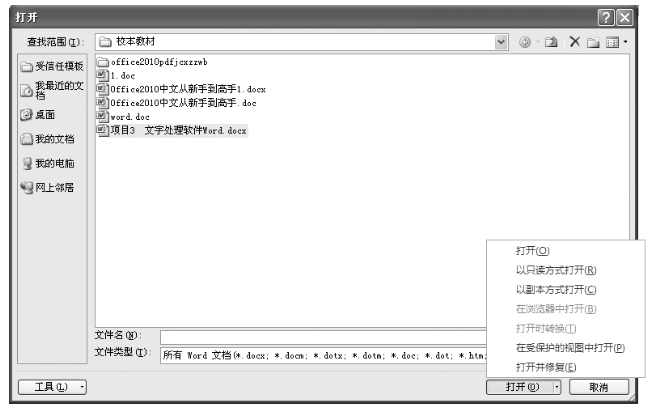
图3-8 以只读或副本方式打开文档
2.为文档设置密码
设置密码,可以控制其他人对文档的访问,防止未经授权的人查阅和修改文档。密码分为打开文档时的密码和修改文档时的密码。
(1)设置密码
为文档设置密码的具体操作方法如下:
①打开需要设置密码的文档,选择“文件”选项卡,选择“另存为”选项,弹出“另存为”对话框。(www.daowen.com)
②单击对话框左下角“工具”按钮右侧的下拉按钮,在弹出的下拉菜单中选择“常规选项”选项,弹出“常规选项”对话框。在“打开文件时的密码”文本框中输入密码,密码的形式以*号显示,如图3-9所示。在“修改文件时的密码”文本框中输入密码,用于修改文档时使用,单击“确定”按钮。
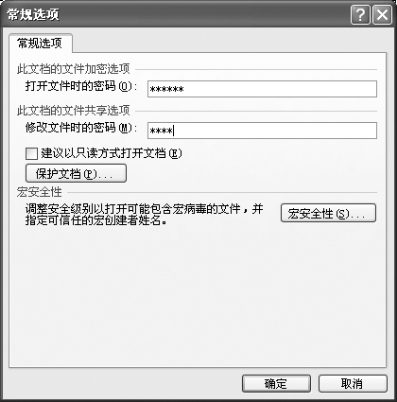
图3-9 设置文档密码
③弹出“确认密码”对话框,在文本框中再次输入打开文档时的密码,单击“确定”按钮。弹出“确认密码”对话框,在文本框中再次输入修改文档时密码,单击“确定”按钮。如图3-10所示。

图3-10 “确认密码”对话框
④返回“另存为”对话框,不对文件名和文件类型做任何修改,直接单击“保存”按钮即可。
(2)删除密码
如果不再需要为文档设置密码,可以将其删除。具体操作方法:打开设有密码的文档,按上面介绍的方法打开“常规选项”对话框,选中“打开文件时的密码”以及“修改文件时的密码”文本框中的内容,按“Delete”键将其删除,单击“确定”按钮。返回“另存为”对话框,直接单击“保存”按钮。再次打开该文档时,则不会再弹出要求输入密码的对话框。
免责声明:以上内容源自网络,版权归原作者所有,如有侵犯您的原创版权请告知,我们将尽快删除相关内容。






